Windows8系统如何提高显示器分辨率
现显示屏是越来越大了,很多用户喜欢用大屏幕,这样这样看起来比较舒服,但是使用小屏幕的的用户依然还是有人喜欢的,分辨率如果小于1024x768会导致应用无法运行,所以一般情况下,WIN8的用户都会无奈的选择1026x600来设置,那么Windows8系统如何提高显示器分辨率呢?其实我们只要通过改注册表来增加屏幕分辨率的上限,下面小编Windows8系统提高显示器分辨率的小技巧。
1、按下“Win + R”快捷键打开运行窗口,输入“regedit”,按下回车打开注册表;
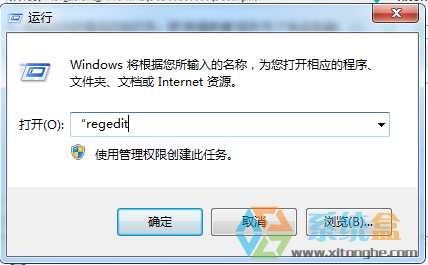
2、进入注册表后直接按下“Ctrl + F”组合键打开查找,输入“Display1_DownScalingSupported”,点击“查找下一个”,
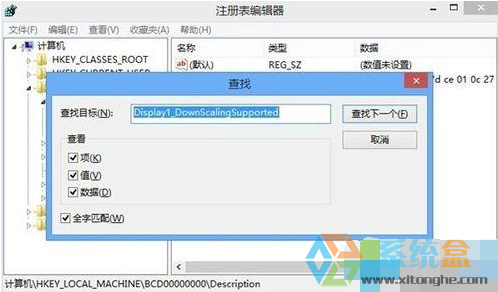
3、找到对应的值后双击打开,把“数值数据”修改为“1”并点击确定,修改完之后F3继续查找下一个,重复刚才的修改,把所有的“Display1_DownScalingSupported”值的数值数据都改为1即可;

4、关闭注册表重启电脑,在调整分辨率的时候会发现多出了1024x768的分辨率!
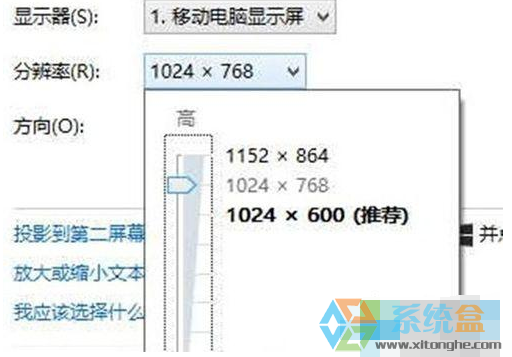
以上就是小编今天给大家分享的WIN8提高显示器分辨率的小技巧,有需要的朋友只要把所有的“Display1_DownScalingSupported”都修改后,重启电脑就可以修改为更高的分辨率顺利运行应用了。希望本教程能够给大家带来帮助。
>更多相关文章
首页推荐
佛山市东联科技有限公司一直秉承“一切以用户价值为依归
- 01-11全球最受赞誉公司揭晓:苹果连续九年第一
- 12-09罗伯特·莫里斯:让黑客真正变黑
- 12-09谁闯入了中国网络?揭秘美国绝密黑客小组TA
- 12-09警示:iOS6 惊现“闪退”BUG
- 04-21中国产品数字护照体系加速建设
- 04-21上海口岸汽车出口突破50万辆
- 04-21外媒:微软囤货GPU以发展AI
- 04-21苹果手表MicroLED项目停滞持续波及供应链
- 04-21三部门:到2024年末IPv6活跃用户数达到8亿
相关文章
24小时热门资讯
24小时回复排行
热门推荐
最新资讯
操作系统
黑客防御




















 粤公网安备 44060402001498号
粤公网安备 44060402001498号